更新驅動程式
您可以將已安裝的驅動程式更新為新版本。
建議您下載與新功能及/或作業系統相符的最新驅動程式,並進行更新。
您可在安裝新裝置的驅動程式的同時更新已安裝的驅動程式,但本處僅說明更新已安裝驅動程式的程序。
必要條件
取得安裝程式
您可以從 Canon 網站(https://global.canon/)下載更新安裝程式。
使用 USB 纜線連接裝置,並開啟電源(透過 USB 連線更新安裝的驅動程式時)。
啟動電腦時,以Administrators成員身分登入。
[桌面] 畫面顯示(使用 Windows 8.1/Server 2012 R2 時)
 須知
須知也可以在不使用安裝程式的情況下,使用 Windows 的新增印表機功能中的 Windows Update 更新驅動程式。
不過,如果使用 Windows Update 更新驅動程式,則可能會顯示 Windows 標準列印設定畫面。在這種情況下,請參閱後續的疑難排解,以便顯示驅動程式的列印設定畫面。
程序
1.
啟動安裝程式 → 依照畫面上的指示繼續操作。
2.
針對 [印表機安裝] 選取 [自訂] → 按一下 [下一步]。
3.
選取 [更新現有印表機驅動程式] → 按一下 [下一步]。
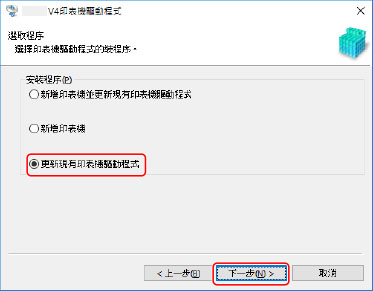
4.
查看 [安裝的印表機清單] → 按一下 [啟動]。
5.
查看安裝完成訊息 → 按一下 [離開]。
如果有必要,您也可以列印測試頁。
顯示訊息提示您重新啟動電腦時,請重新啟動電腦。
在列印伺服器上更新驅動程式時,請一併更新用戶端上的驅動程式。請參考將電腦設為共用印表機用戶端的程序。